ホーム画面から[ Gmail ]アプリを起動し[ スキップ ]を押します。
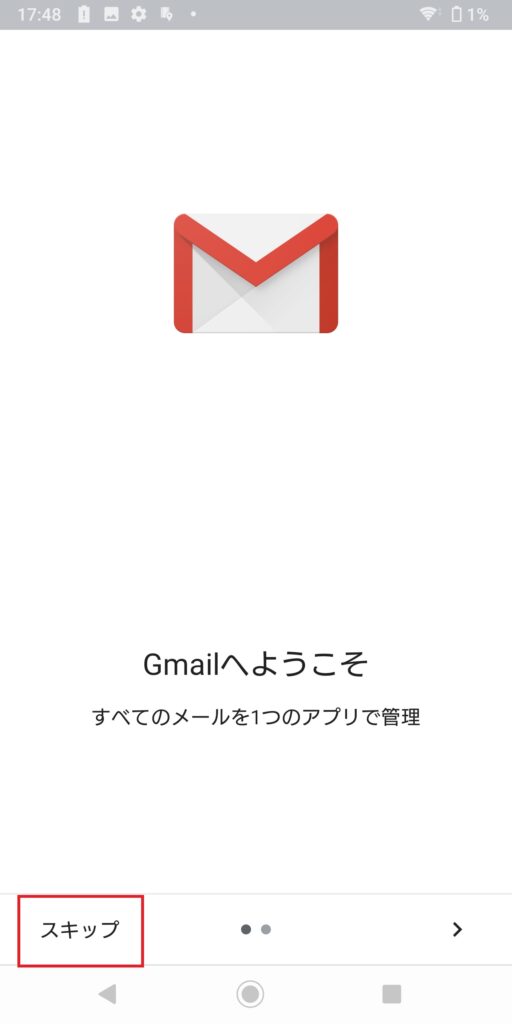
[ メールアドレスを追加 ]を押します。
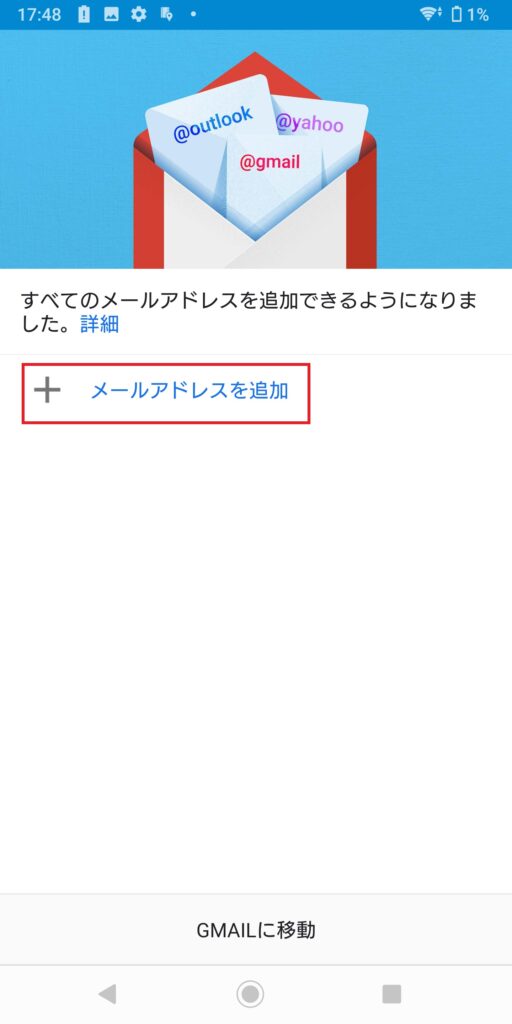
[ その他 ]を押します。
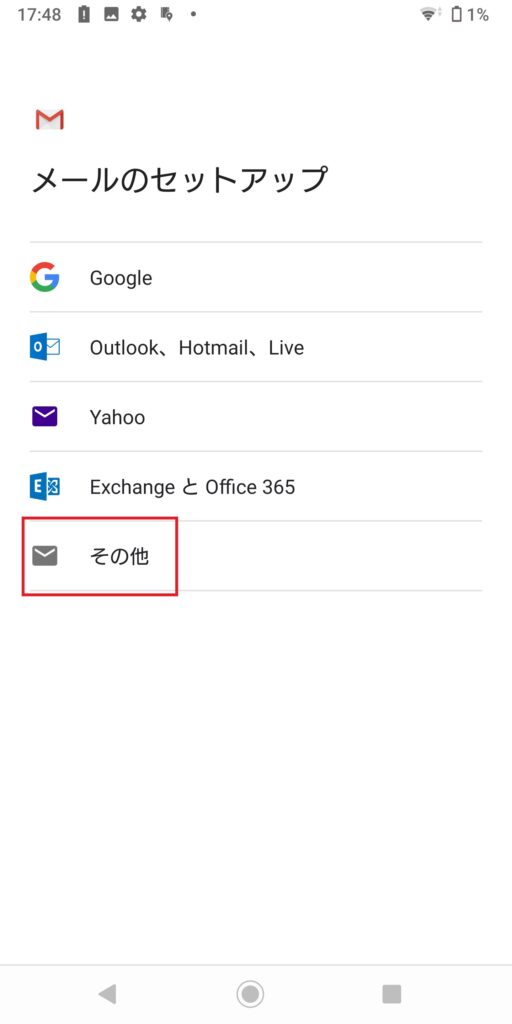
設定するメールアドレスを入力し[ 次へ ]を押します。
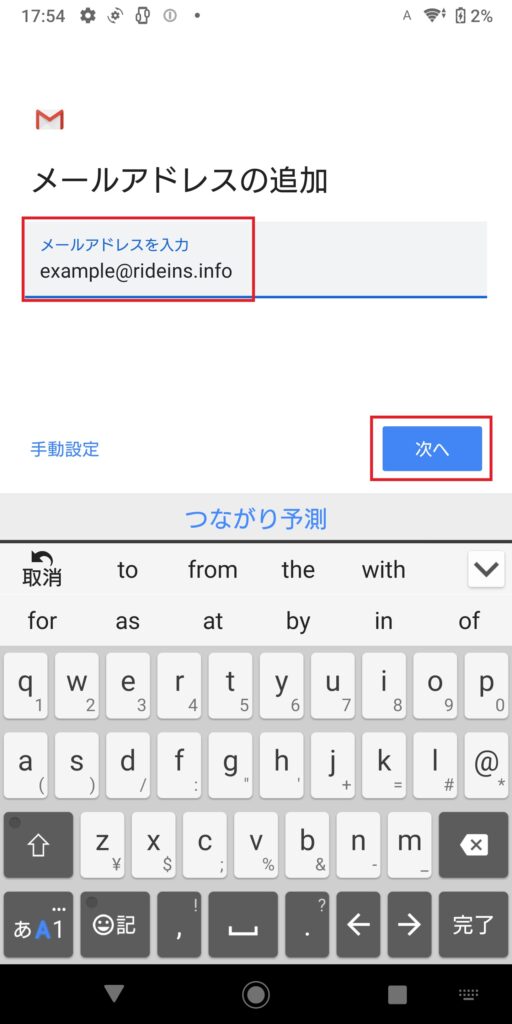
[ 個人用(POP3) ]を押します。
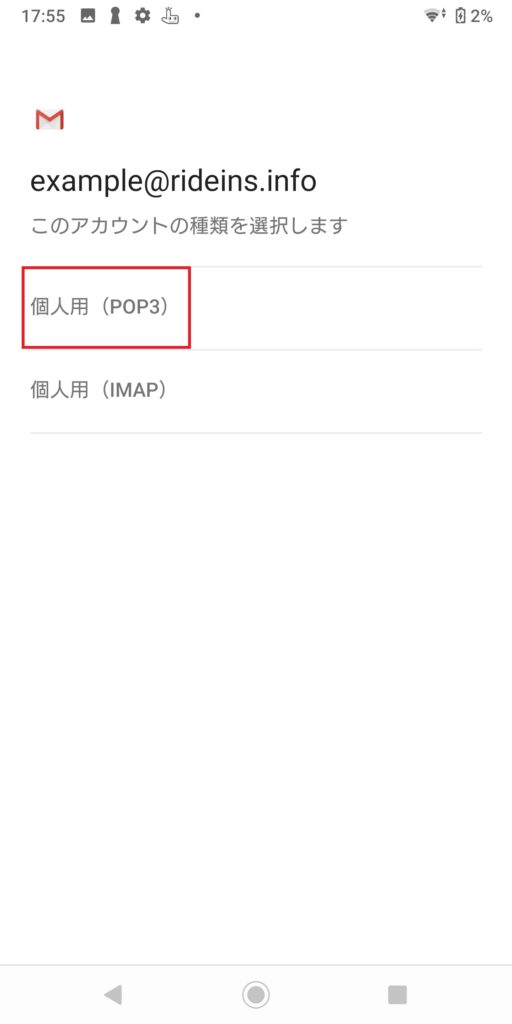
メールアドレスのパスワードを入力し[ 次へ ]を押します。
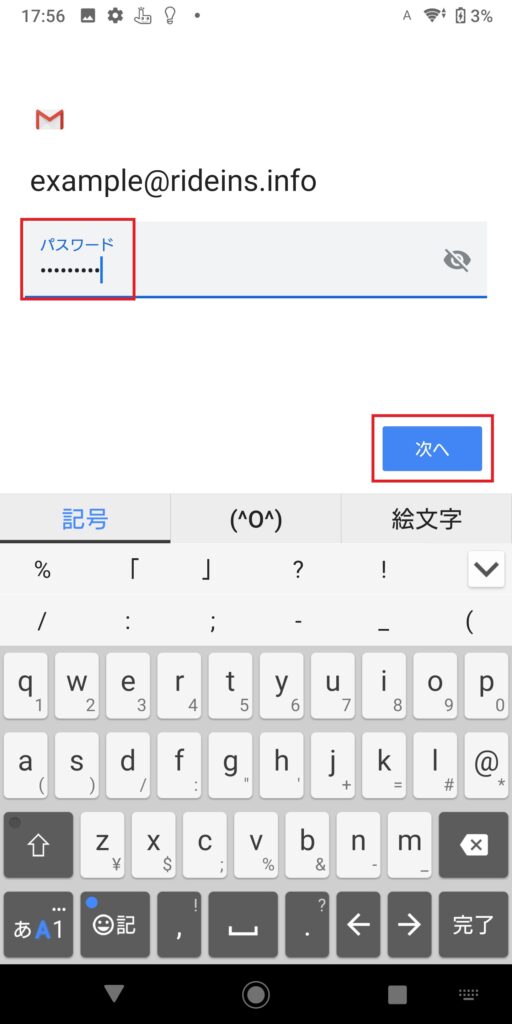
受信サーバーの必要情報を入力し[ 次へ ]を押します。
| ユーザー名 | メールアドレスを入力します (例: info@sample.ne.jp) |
| パスワード | アカウントのメールパスワードを入力します |
| サーバー | ご利用サーバーの受信サーバー名を入力します |
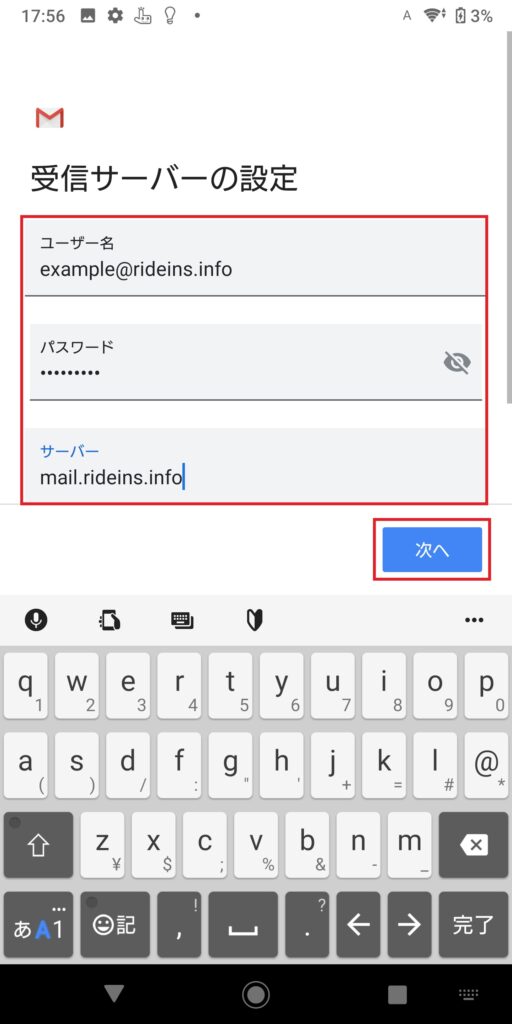
送信サーバーの必要情報を入力し[ 次へ ]を押します。
| ログインが必要 | 有効にします |
| ユーザ名 | メールアドレスを入力します (例: info@sample.ne.jp) |
| パスワード | アカウントのメールパスワードを入力します |
| サーバー | ご利用サーバーの送信サーバー名を入力します |
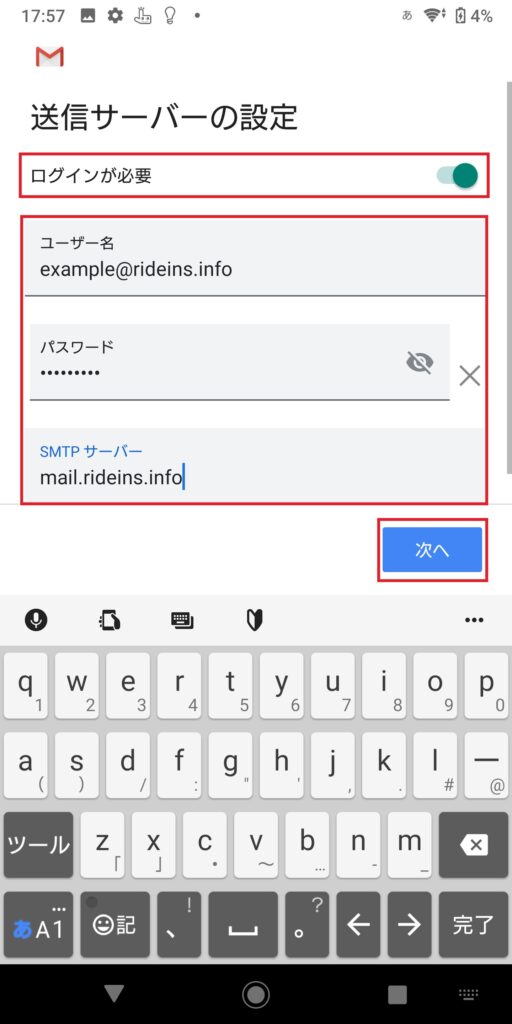
[ 次へ ]を押します。
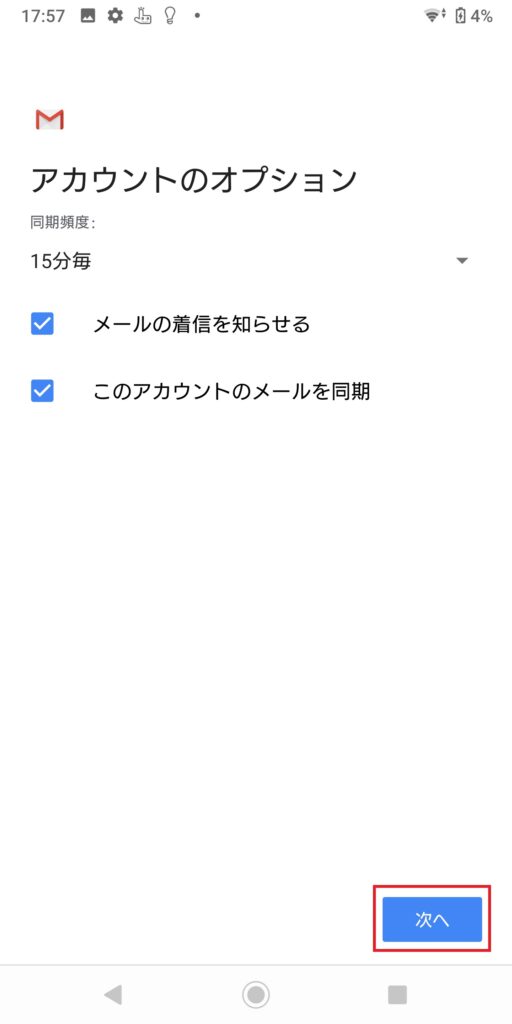
名前欄に任意の名前を入力し[ 次へ ]を押します。
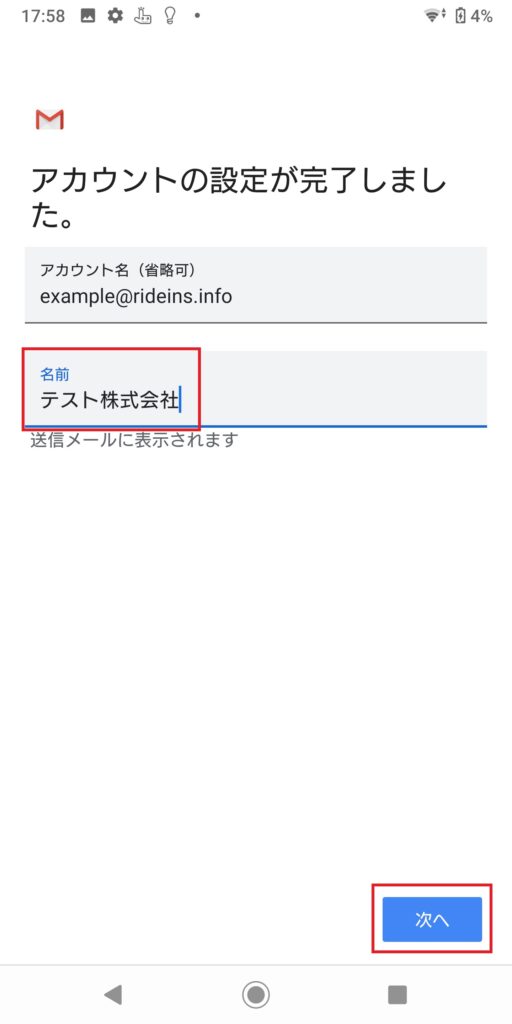
以上で設定は完了です。

